2012-03-27 618
第一步:我们以liudapao.com这个域名来举例,首先在浏览器打上
http://dcp.xinnet.com/(新网的通用域名管理理台),(补充说明:如果您的域名是通过本站购买的,也可以通过后台的域名管理进入直接管理新网域名)
我们会看到如下的操作界面:
第二步:
我们再其中输入 liudapao然后再输入域名密码,接着我们进入如下操作界面,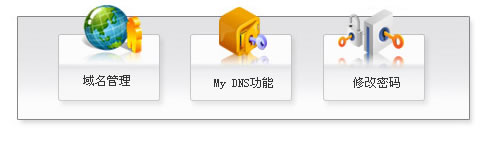
大家看清楚了,分别有三个功能,一个“域名管理”,一个是“MYDNS”,一个“更改密码”,域名管理里面可以修改域名管理人的联系人的信息的地方,除了域名所有人不可以修改,其它都可以改,在这我就不用图解释了,大家进得去看的明白,我们作域名解析,应该是进“MYDNS”
第三步:点击“MYDNS后”,我们可以看到如下图的操作界面,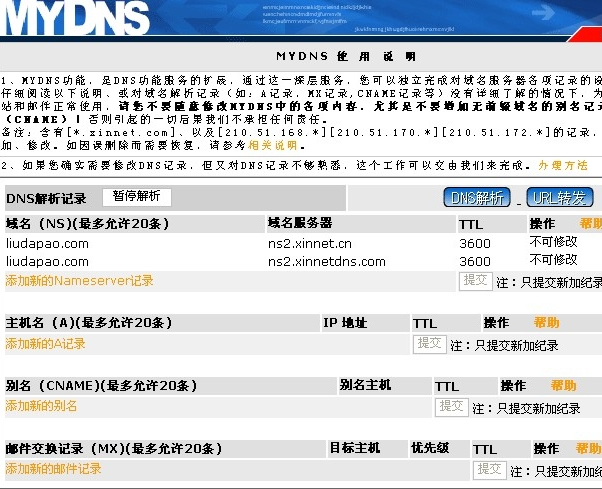
大家看清楚了,域名解析一共分为4个部分,分别是“DNS解析记录”“主机名”“别名”“邮件交换记录”,通常我们用到的是“主机名”和“邮件交换记录”,也是常叫说的“A记录”与“MX记录”,
我们来添加新的A记录,如下图:
在第一个空白里面,我们可以分别输入“www” "空白"(空白就是什么也不填,可不要填写汉字空白阿) "mail”,当然也可以是其它的,IP地址里填服务器IP,比如我们的WEB服务器IP是203.187.176.162,邮局服务器IP是203.187.176.162.165,
TTL默认是3600,不要动。填好后按提交,得到如下图所示:
好了,这样我们就是做好了A记录解析了,在开头我也说了,域名跟空间绑定是双向的,如果互相绑好了话,那么你就可以使用www.liudapao.com liudapao.com mail.liudapao.com 分别访问你的网站和邮局操作界面了
第四步:当然我们在上面已经作好了邮局的A记录后,还必须作一个邮件交换记录,才能够正常的发信收信,添加邮件交换记录,如下图:

大家一定要注意第一空白什么也不要填写,通常有些客户在里面填一个mail ,那样的操作是错误的,应该什么也不要填写,目标主机我们填写我们的邮件服务器IP,比如我们的邮件服务器IP是203.187.176.165,优先级和TTL默认为是20,3600这不都不要动,填好了,提交可以了,如下图:

这样就完成了整个的解析流程,因为绑定是双向的,请务必再邮局管理中捆绑好liudapao.com这个域名(不是捆绑mail.liudaopao.com),完成以上后就可以直接通过 http://mail.liudapao.com 访问您的邮箱并能正常的发信收信了。
 激活工具 HEU KMS Activator V63.3.0
激活工具 HEU KMS Activator V63.3.0
资源中心 2025-12-13
 免费的Office自定义下载安装工具
免费的Office自定义下载安装工具
资源中心 2023-10-25
 再别东南,无问西东
再别东南,无问西东
生活百科 2024-06-21
 不负青春,不负梦想,热烈祝贺儿子上岸东南!
不负青春,不负梦想,热烈祝贺儿子上岸东南!
生活百科 2021-04-14
 研路兜兜转转,兜兜转转研路
研路兜兜转转,兜兜转转研路
生活百科 2021-06-22
 感恩吉大,不说再见!
感恩吉大,不说再见!
生活百科 2021-09-16
 不负青春,不负汗水,吉林大学,我来了!
不负青春,不负汗水,吉林大学,我来了!
生活百科 2017-07-20
 一图看懂高考平行志愿
一图看懂高考平行志愿
生活百科 2018-08-02
 你好!江苏省海安高级中学!
你好!江苏省海安高级中学!
生活百科 2014-07-01
 究竟哪里才是孩子们的起跑线
究竟哪里才是孩子们的起跑线
生活百科 2021-05-01

 软件v2rayN入门教程
软件v2rayN入门教程
电脑应用 2022-02-28
 家庭常用电线平方数与功率对照表
家庭常用电线平方数与功率对照表
生活百科 2020-10-30
 可孚红外线体温计KF-HW-001说明书
可孚红外线体温计KF-HW-001说明书
生活百科 2020-06-28
 几款可以检测电脑配置的软件
几款可以检测电脑配置的软件
电脑应用 2023-02-07
 PE装机工具推荐—FirPE
PE装机工具推荐—FirPE
资源中心 2019-12-08
 热水器回水泵(循环泵)的安装图文教程
热水器回水泵(循环泵)的安装图文教程
生活百科 2018-07-17
 关于“菜鸟之家”网站
关于“菜鸟之家”网站
资源中心 2012-03-20
 东南大学硕士研究生招生常用网址整理
东南大学硕士研究生招生常用网址整理
生活百科 2025-03-08
 西蒙电气开关接线详解
西蒙电气开关接线详解
生活百科 2019-02-22
 摩托罗拉(Motorola)子母机CL101C使用教程
摩托罗拉(Motorola)子母机CL101C使用教程
生活百科 2020-09-24
扫码二维码
获取最新动态
